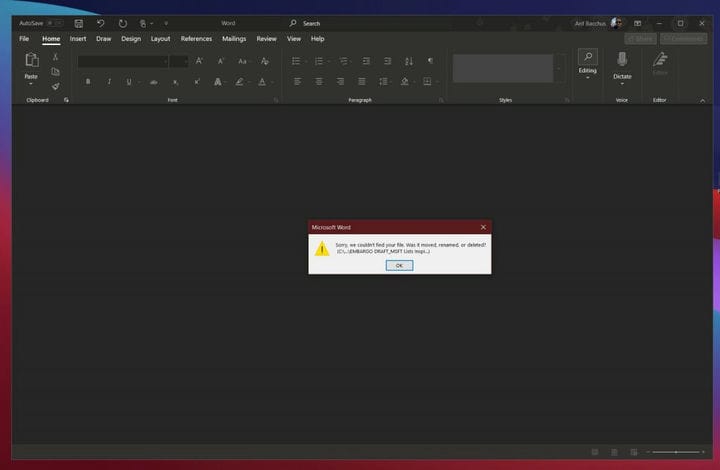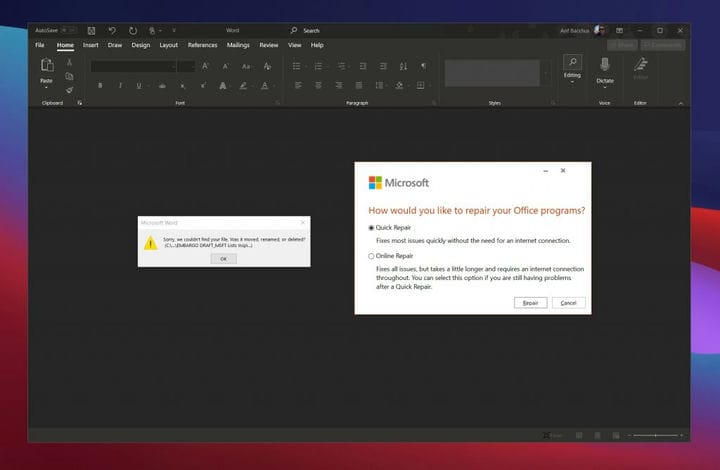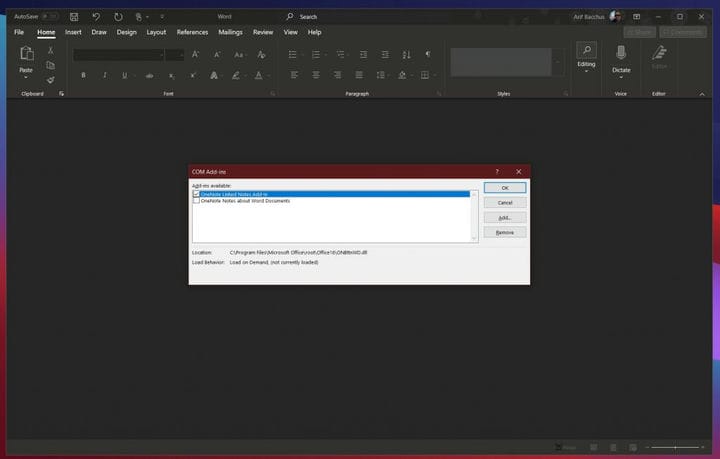Häufige Microsoft Word-Probleme und deren Behebung
Microsoft Word ist eines der am häufigsten verwendeten Microsoft 365-Programme. Es enthält nicht nur einige coole Vorlagen, sondern auch wichtige Dokumente, Briefe und vieles mehr. Manchmal funktioniert Word jedoch möglicherweise nicht wie erwartet, und Sie erhalten möglicherweise einen Fehlercode oder eine Fehlermeldung. Hier sehen Sie einige der häufigsten Word-Probleme und wie Sie sie beheben können.
Meine Datei wird nicht geöffnet
Versuchen Sie, eine Datei zu öffnen, aber Word versteht sich nicht? In diesem Fall erhalten Sie möglicherweise von Microsoft Word die Meldung, dass beim Versuch, die Datei zu öffnen, ein Fehler aufgetreten ist. Dies tritt normalerweise auf, wenn Sie nicht über die Berechtigung zum Öffnen der Datei verfügen oder wenn die Datei von ihrem ursprünglichen Speicherort verschoben oder gelöscht wurde.
Um dies zu beheben, überprüfen Sie im Datei-Explorer oder führen Sie eine Suche in Windows 10 durch, um festzustellen, wo sich die Datei befindet. Um die Datei zu entsperren und die Berechtigung zum Öffnen zu erhalten, gehen Sie in der Zwischenzeit zu dem Speicherort, an dem sie gespeichert ist, klicken Sie mit der rechten Maustaste auf die Datei und wählen Sie dann Eigenschaften. Von dort aus möchten Sie auf die Option zum Entsperren klicken.
Microsoft Word stürzt ab oder friert ein
Ein weiteres häufiges Problem bei Microsoft Word ist, dass es beim Öffnen eines Dokuments abstürzen oder einfrieren kann. Dies kann auftreten, wenn Word Probleme beim Lesen des Inhalts eines Dokuments hat oder wenn das Dokument viele Bilder und Texte enthält.
In den meisten Fällen ist es am besten, zu warten und Word versuchen zu lassen, das Problem selbst zu lösen. Wenn das Risiko besteht, dass Ihr Dokument verloren geht, können Sie auch versuchen, das Beenden von Wörtern mithilfe des Task-Managers zu erzwingen, indem Sie STRG + ALT + ENTF drücken, auf Task-Manager klicken, nach Microsoft Word suchen und dann auf Task beenden klicken. Dies gibt dem Programm einen Neuanfang. In den meisten Fällen versucht Word, das Dokument automatisch so wiederherzustellen, wie Sie es zuletzt hatten, und öffnet den Aufgabenbereich “Dokumentwiederherstellung”. Dies ist jedoch wieder der letzte Ausweg.
Wenn Word weiterhin ein Problem hat und weiterhin Fehlermeldungen anzeigt, wird eine Meldung angezeigt, dass das Dokument einen schwerwiegenden Fehler verursacht hat. In diesem Fall müssen Sie Microsoft Word möglicherweise vollständig zurücksetzen. Gehen Sie dazu zum Windows 10-Startmenü und geben Sie Software ein. Wählen Sie dann Office oder Microsoft 365 aus der Liste aus, gefolgt von Ändern. Sie sollten die Option für die Schnellreparatur erhalten. Wählen Sie diese Option, und Word wird zurückgesetzt.
Microsoft Word läuft langsam
Das letzte Problem auf unserer Liste hat damit zu tun, dass Microsoft Word langsam läuft. Dies kann daran liegen, dass Ihre Tastatureingaben nicht rechtzeitig erfasst werden oder dass das Laden von Bildern oder anderen Menüelementen eine Weile dauert. In den meisten Situationen empfehlen wir die Verwendung der oben beschriebenen Schnellreparaturoption.
Alternativ können Sie jedoch auch versuchen, zusätzliche Add-Ins zu deaktivieren. Diese sollen Ihre Erfahrung verbessern, können aber auch die Dinge verlangsamen. Sie können diese deaktivieren, indem Sie auf das Menü Datei klicken, gefolgt von Optionen und dann Ins hinzufügen. Klicken Sie auf ein Add-In und dann auf die Schaltfläche Los. Sie können es dann deaktivieren, indem Sie auf Entfernen klicken.
Wenden Sie sich an den Microsoft-Support, um Hilfe zu erhalten!
Wenn alles andere fehlschlägt und Sie auf ein Problem mit Word stoßen, ist Microsoft hier, um Ihnen zu helfen. Wie im Microsoft 365-Abonnement beschrieben, können Sie sich jederzeit an Microsoft wenden, um Hilfe zu erhalten. Besuchen Sie einfach diese Support-Seite und starten Sie einen Chat.